Veel Dakramen en raamkozijnen 10 gebruikers vinden het heerlijk om hun desktop en systeem aan te passen. Die van Redmond weten het en daarom heeft de nieuwste versie van het systeem nieuwe aanpassingsmogelijkheden. Zo erg zelfs dat het sinds de komst van de Fall Creators Update mogelijk is om Windows 10 in zwart-wit of grijstinten.
Het is belangrijk om deze personalisatieoptie niet te verwarren met het toepassen van de donkere modus van Windows 10. Onthoud dat we hiervoor de systeemconfiguratiepagina moeten openen en de Personalisatie sectie en selecteer vervolgens de menuoptie die aan de linkerkant verschijnt, kleuren .
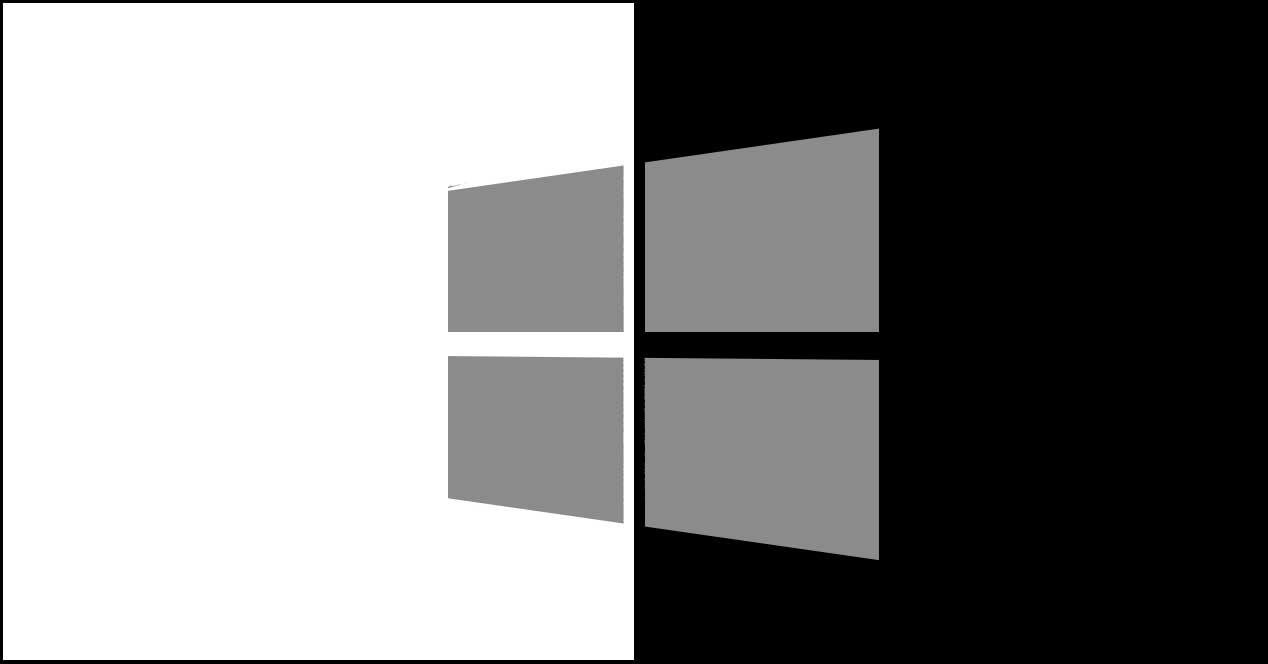
Vervolgens zoeken we in het rechterpaneel naar de Kies een kleur dropdown en daar zullen we de moeten selecteren Donker optie. We zullen automatisch zien hoe de donkere modus van Windows 10 wordt toegepast op onze desktop. Deze keer verwijzen we echter naar een andere functie van de Microsoft systeem waarmee we Windows 10 volledig in zwart-wit of grijstinten kunnen zetten. Hiervoor laten we de onderstaande stappen zien.
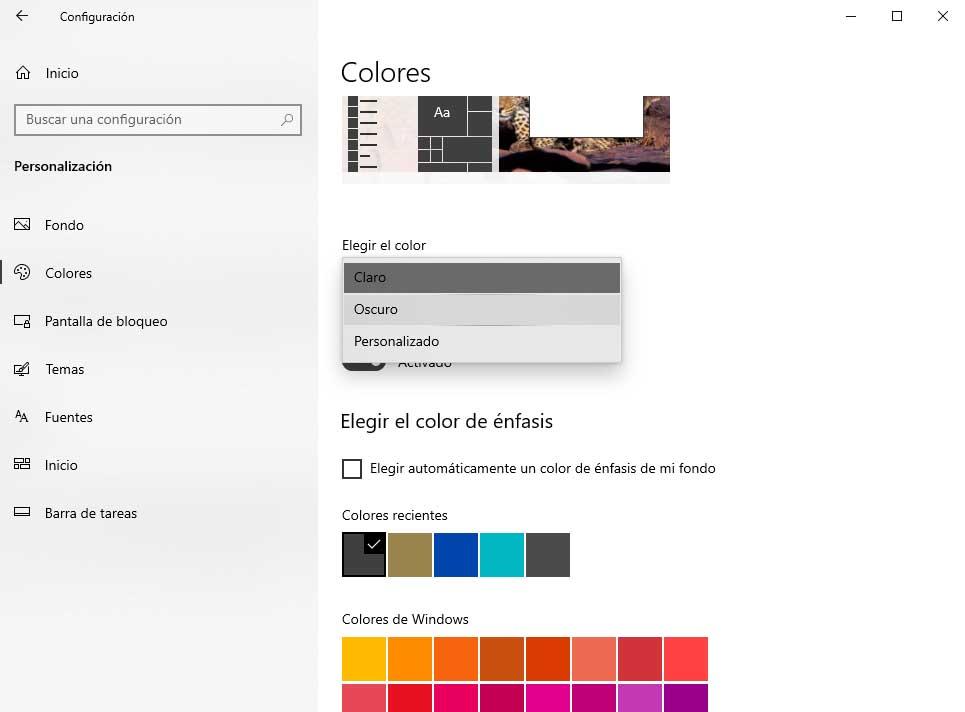
Zet Windows 10 in zwart-wit
Deze functie is met name een van de opties in de toegankelijkheidsinstellingen van het systeem. Daarom is het een functie die niet is ontworpen voor gebruikers die hun bureaublad willen personaliseren, maar Microsoft heeft het ontworpen met de bedoeling een kleurenfilter aan te bieden waarmee gebruikers de elementen op het scherm beter kunnen zien. mensen met bepaalde afwijkingen in hun gezichtsvermogen. Omdat het echter voor iedereen toegankelijk is, kan iedereen het naar wens activeren wanneer ze maar willen. Dit zijn de te volgen stappen:
- We openen de Systeemconfiguratie pagina .
- We gaan de Toegankelijkheid optie.
- We selecteren de Kleurenfilters optie oppompen van het menu aan de linkerkant.
- We activeren de Kleurenfilters schakelaar in de Gebruik kleurfilters pagina.
- We controleren de grijstinten filter.
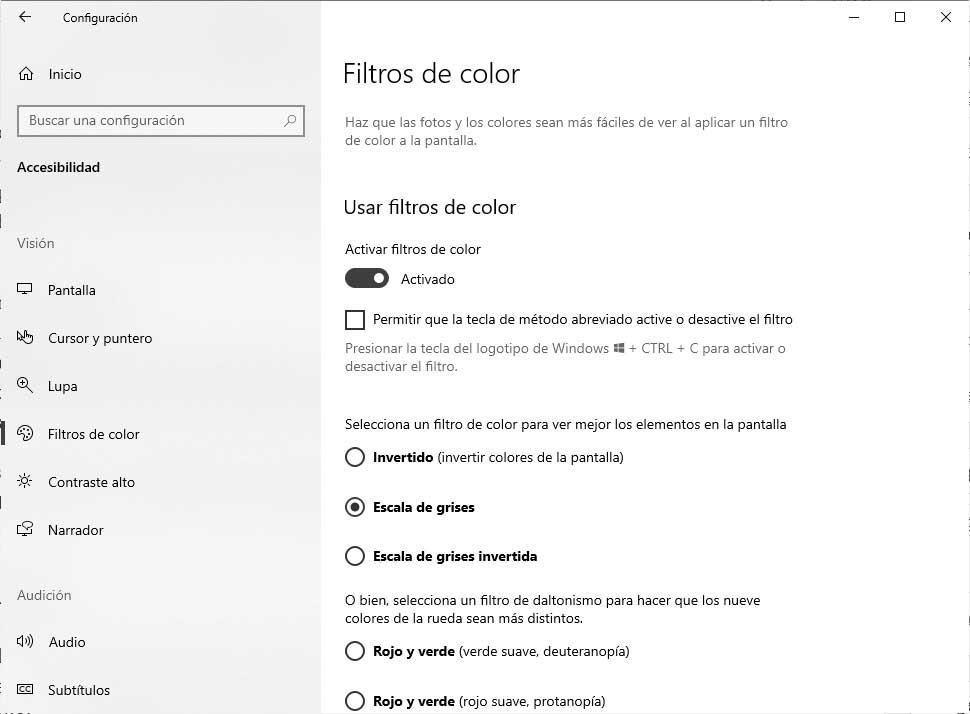
We zullen automatisch zien hoe Windows 10 volledig in zwart-wit of grijstinten wordt weergegeven, het bureaublad, de taakbalk, het Start-menu, elk systeemhulpmiddel en zelfs elk programma dat we op ons bureaublad hebben geopend of geopend, wordt in grijstinten weergegeven.
Ctrl + Win + C-sneltoets
Er is een andere manier om Windows 10 veel sneller zwart-wit te maken. Om dit te doen, gebruikt u gewoon een sneltoets voor het systeem, Ctrl + Win + C. Nu, zodat deze toetscombinatie ons in staat stelt dit uiterlijk op ons bureaublad toe te passen, zullen we eerst deze optie moeten activeren. Ervoor:
- We openen het systeem Configuratie pagina.
- We gaan de Toegankelijkheid optie.
- We selecteren de Kleurenfilters optie oppompen van het menu aan de linkerkant.
- In het Gebruik kleurfilters sectie we het vakje aanvinken Laat de sneltoets het filter activeren of deactiveren .
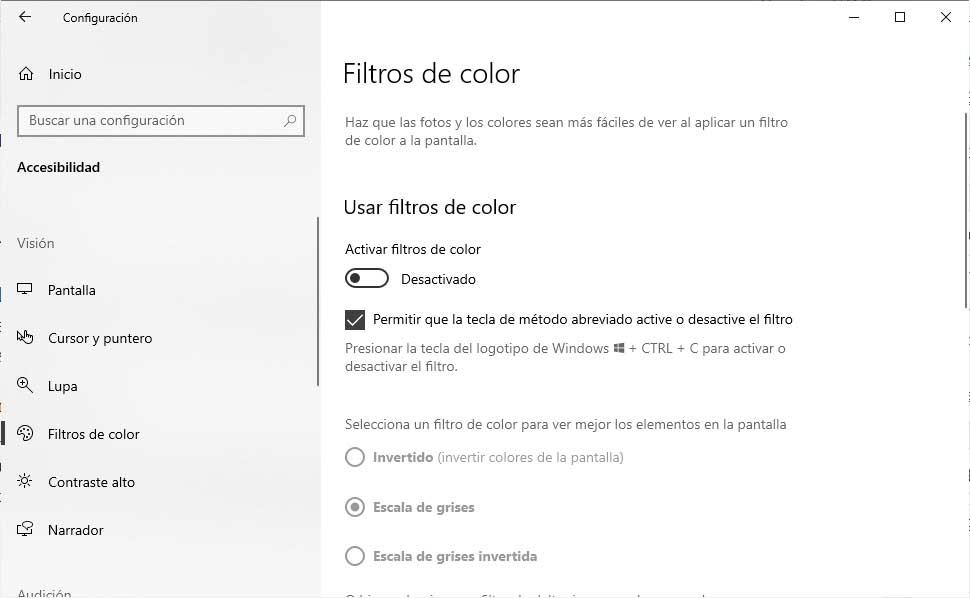
Het is niet nodig dat we de schakelaar Kleurfilters activeren hebben geactiveerd, maar wat we wel moeten doen, is het grijswaardenkleurenfilter controleren. Zo niet, dan moeten we de schakelaar Kleurenfilters activeren naar de stand AAN zetten en vervolgens het grijswaardenfilter controleren. Op deze manier en ervoor zorgen dat de box waarmee we de snelkoppeling kunnen gebruiken Ctrl+Winnen+C om het filter te activeren is geactiveerd, kunnen we deze toetscombinatie al gebruiken om Windows 10 zwart-wit te maken wanneer we maar willen. Om het effect te deactiveren, drukt u gewoon nogmaals op de sneltoets Ctrl + Win + C.